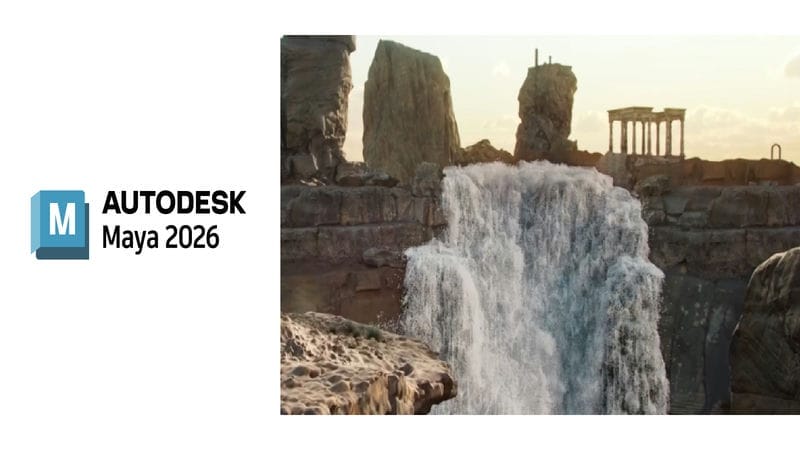Cài đặt Camtasia 2018: Hướng dẫn chi tiết từ A-Z
Bạn đang tìm kiếm một phần mềm chuyên nghiệp để quay màn hình và chỉnh sửa video? Camtasia 2018 chính là một lựa chọn tuyệt vời.
Phiên bản này mang đến nhiều cải tiến đáng giá, giúp bạn tạo ra những video chất lượng cao một cách dễ dàng. Tuy nhiên, việc cài đặt Camtasia 2018 đôi khi có thể gặp phải một vài khó khăn.
Bài viết này sẽ hướng dẫn bạn chi tiết từ A-Z cách tải Camtasia 2018 full và cài đặt, đồng thời chia sẻ cách khắc phục những lỗi cài đặt Camtasia 2018 thường gặp. Hãy cùng khám phá nhé!
Nội dung
Camtasia 2018 – Có gì đặc biệt?
Camtasia 2018 là một phần mềm ghi lại màn hình và chỉnh sửa video chuyên nghiệp được phát triển bởi TechSmith. Phần mềm này được rất nhiều người làm nội dung, giáo viên, và các chuyên gia đào tạo sử dụng để tạo video hướng dẫn, bài giảng, và các khóa học trực tuyến.
Với giao diện trực quan, dễ sử dụng, Camtasia 2018 cho phép người dùng quay lại toàn bộ màn hình máy tính, webcam, âm thanh, và sau đó chỉnh sửa chúng một cách linh hoạt.
Những tính năng nổi bật của Camtasia 2018 bao gồm:
-
Ghi hình đa năng: Quay màn hình máy tính, ghi lại webcam, và thu âm giọng nói cùng lúc.
-
Thư viện đa dạng: Cung cấp hàng trăm tài nguyên miễn phí như nhạc nền, biểu tượng, và các đoạn video demo.
-
Hiệu ứng chuyển cảnh và hành vi: Thêm hiệu ứng động cho chữ viết và hình ảnh, giúp video của bạn trở nên sinh động hơn.
-
Chỉnh sửa chuyên nghiệp: Cắt, ghép, thêm chữ, chèn hình ảnh, và nhiều công cụ chỉnh sửa khác.
-
Hỗ trợ đa nền tảng: Có cả phiên bản dành cho Windows và macOS.
Điểm khác biệt của Camtasia 2018
So với các phiên bản tiền nhiệm như Camtasia 9 hay Camtasia 8, Camtasia 2018 mang lại nhiều cải tiến đáng kể. Dưới đây là một vài điểm khác biệt chính:
-
Tính năng Behavior (Hành vi): Đây là một trong những điểm mới nổi bật nhất của Camtasia 2018. Tính năng này cho phép người dùng áp dụng các hiệu ứng động như bay vào, bay ra, và di chuyển cho các đối tượng như văn bản, hình ảnh, hoặc video clip một cách nhanh chóng, giúp tiết kiệm thời gian chỉnh sửa.
-
Hiệu ứng chuyển cảnh (Transition): Phiên bản Camtasia 2018 bổ sung nhiều hiệu ứng chuyển cảnh mới và mượt mà hơn, giúp các video có sự chuyển tiếp tự nhiên, không bị giật.
-
Hỗ trợ video 4K: Một cải tiến quan trọng khác là khả năng xử lý và xuất video ở độ phân giải 4K, đáp ứng nhu cầu sản xuất nội dung chất lượng cao. Điều này không có ở các phiên bản cũ như Camtasia 9 hay Camtasia 8.
-
Tối ưu hóa hiệu suất: TechSmith đã tối ưu hóa hiệu suất của phần mềm, giúp quá trình chỉnh sửa và render video nhanh hơn, đặc biệt là trên các máy tính cấu hình mạnh.
So với các phần mềm khác cùng chức năng như OBS Studio (chuyên về livestream) hay Adobe Premiere Pro (chuyên về dựng phim), Camtasia 2018 nổi bật nhờ sự cân bằng giữa khả năng ghi hình và chỉnh sửa video.
Nếu bạn muốn hướng dẫn sử dụng Camtasia 2018 cơ bản và dễ dàng làm quen, thì đây là lựa chọn tối ưu. Các phần mềm khác thường có giao diện phức tạp hơn, đòi hỏi người dùng phải có nhiều kinh nghiệm.
Yêu cầu cấu hình để cài đặt Camtasia 2018
Để việc cài đặt Camtasia 2018 diễn ra suôn sẻ và phần mềm hoạt động ổn định, bạn cần đảm bảo máy tính của mình đáp ứng được các yêu cầu cấu hình tối thiểu và đề xuất.
Việc này sẽ giúp bạn tránh được các tình trạng giật lag, treo máy trong quá trình quay và chỉnh sửa video, đặc biệt khi xử lý các video có độ phân giải cao hoặc các dự án phức tạp.
Yêu cầu tối thiểu
Đây là những thông số cơ bản nhất mà máy tính của bạn cần có để có thể chạy Camtasia 2018:
-
Hệ điều hành: Windows 7 SP1 (64-bit) trở lên, Windows 8, hoặc Windows 10. Đối với người dùng Mac, cần macOS 10.11 trở lên.
-
Bộ xử lý (CPU): Chip Intel Core i3 hoặc AMD Ryzen 3 trở lên, với tốc độ xử lý từ 2.0 GHz. Nên sử dụng bộ xử lý lõi kép (dual-core).
-
Bộ nhớ trong (RAM): Tối thiểu 4GB RAM. Tuy nhiên, nếu bạn thường xuyên làm việc với các video dài hoặc chất lượng cao, 4GB RAM có thể không đủ.
-
Dung lượng ổ cứng: Tối thiểu 2GB dung lượng trống để cài đặt phần mềm. Nên có thêm dung lượng trống trên ổ cứng SSD để xử lý dự án nhanh hơn.
-
Card đồ họa (GPU): Card đồ họa tối thiểu 1GB. Card rời NVIDIA, AMD hoặc Intel được khuyên dùng để tăng tốc quá trình render. Độ phân giải màn hình tối thiểu là 1024 x 768.
Cấu hình đề xuất
Nếu bạn muốn có trải nghiệm tốt nhất với Camtasia 2018 và làm việc hiệu quả hơn, đặc biệt khi xử lý video 4K hoặc các dự án phức tạp, hãy cố gắng đáp ứng cấu hình đề xuất sau:
-
Hệ điều hành: Windows 10 (64-bit) hoặc phiên bản macOS mới nhất.
-
Bộ xử lý (CPU): Chip Intel Core i5 hoặc i7, hoặc AMD Ryzen 5 trở lên, với tốc độ xử lý 2.8 GHz trở lên và nên có từ 4 lõi (quad-core) trở lên.
-
Bộ nhớ trong (RAM): 8GB RAM trở lên. Càng nhiều RAM, quá trình chỉnh sửa và render video càng mượt mà.
-
Dung lượng ổ cứng: Ổ cứng thể rắn SSD với dung lượng trống lớn (khoảng 10GB trở lên). Sử dụng SSD giúp tốc độ đọc/ghi dữ liệu nhanh hơn, giảm đáng kể thời gian tải và xuất file.
-
Card đồ họa (GPU): Card đồ họa rời (NVIDIA GeForce GTX 760 trở lên) với VRAM từ 2GB trở lên. Cấu hình này hỗ trợ tốt cho việc xử lý các hiệu ứng và render video nhanh hơn.
Lưu ý quan trọng
Khi tải Camtasia 2018 full crack hoặc tìm kiếm key Camtasia 2018 trên mạng, hãy cẩn thận với các nguồn không đáng tin cậy. Các file này có thể chứa virus, mã độc gây hại cho máy tính của bạn. Cách tốt nhất để đảm bảo an toàn và nhận được sự hỗ trợ đầy đủ từ TechSmith là mua phần mềm bản quyền hoặc sử dụng phiên bản dùng thử miễn phí.
Nơi tải phần mềm Camtasia 2018

Nhấn vào chữ mật khẩu để lấy hướng dẫn tìm mật khẩu nha!
| Bộ Phần Mềm Camtasia | |
| Camtasia 9 | Camtasia 2018 |
| Camtasia 2019 | Camtasia 2020 |
| Camtasia 2021 | Camtasia 2022 |
| Camtasia 2023 | Camtasia 2024 |
| Camtasia 2025 | |
*Lưu ý :
- Trước khi tiến hành cài đặt phần mềm. Bạn cần tắt chức năng diệt virus của Window Security và tắt Internet trước khi tiến hành cài đặt.
- Trước đó đã có cài đặt phần mềm rồi, thì phải gỡ thật sạch phiên bản đó ra hoặc phải cài win lại mới cài được. Nên dùng phần mềm Revo Uninstaller Pro để gỡ cài đặt cho thật sạch nha.
- Phần mềm Crack, dùng thử chỉ phù hợp với các bạn đang tìm hiểu, xài thử phần mềm trong thời gian ngắn. Các bạn xài chuyên nghiệp nên mua Bản Quyền để sử dụng nha!!!
- Kham khảo thêm bản quyền giá rẻ tại đây: Bảng giá bản quyền.
Hướng dẫn cài đặt Camtasia 2018
Bước 1: Giải nén phần mềm Camtasia 2018
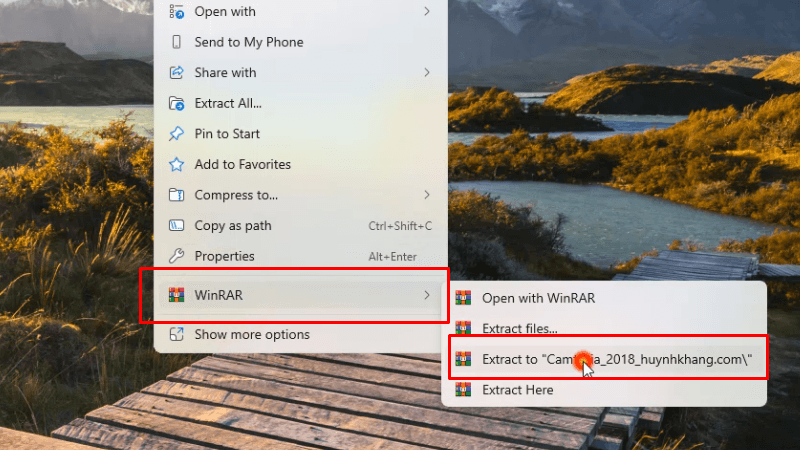
Bước 2: Chạy file cài đặt bằng quyền Admin
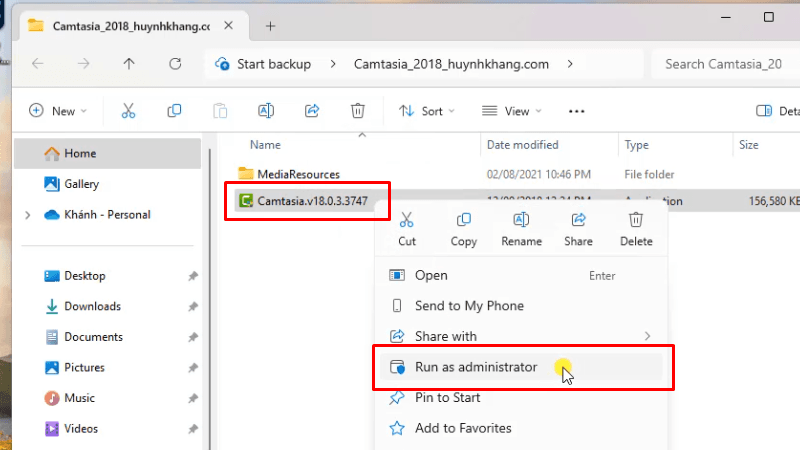
Bước 3: Bấm OK
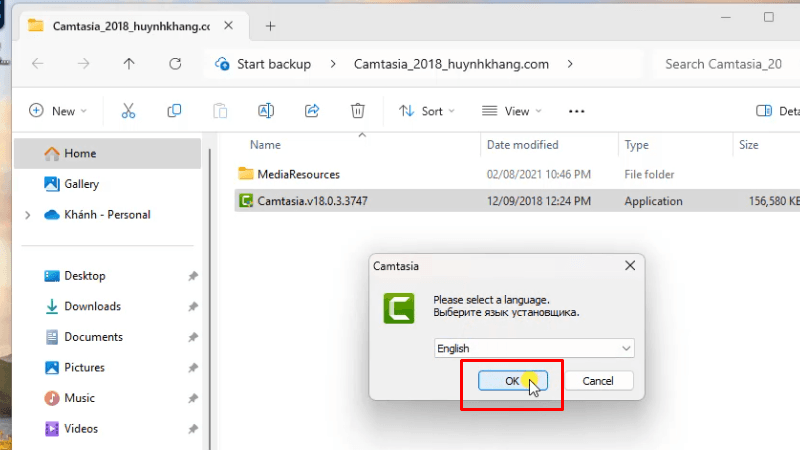
Bước 4: Bỏ dấu tích như hình và bấm Next
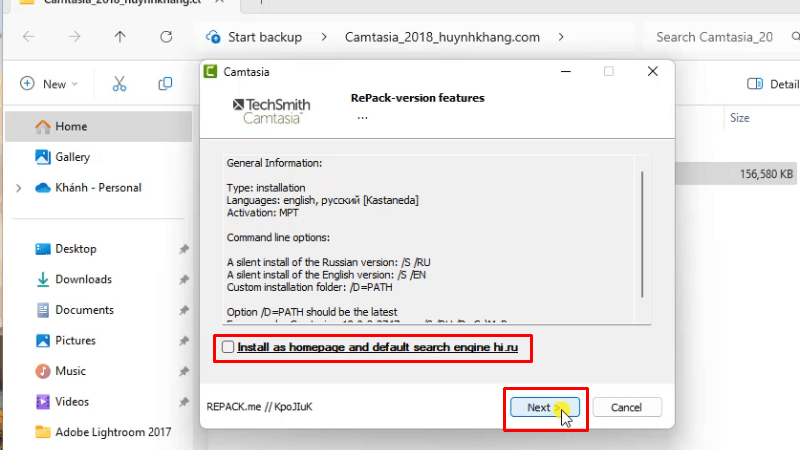
Bước 5: Tích chọn như hình và bấm Next
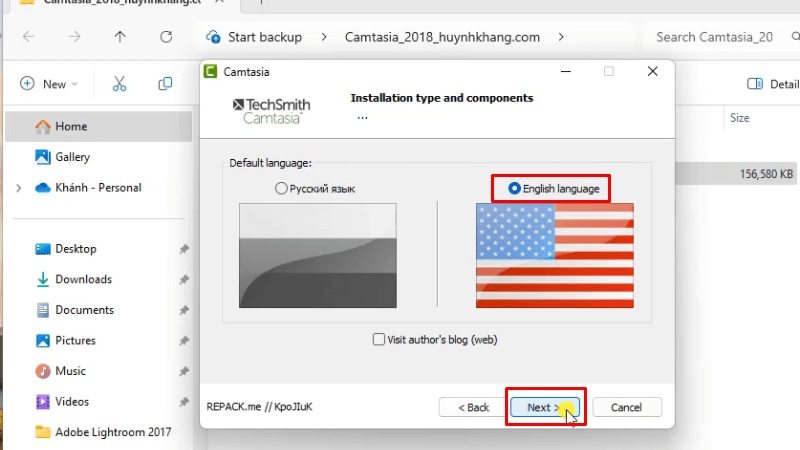
Bước 6: Bấm Install
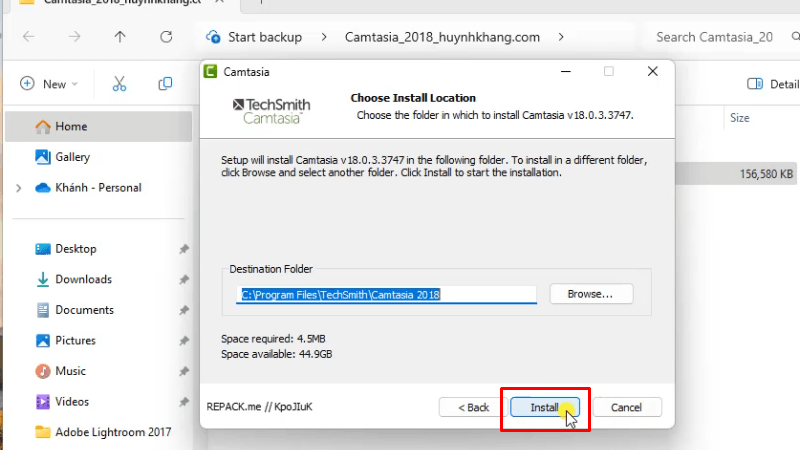
Khắc phục các lỗi thường gặp khi cài đặt Camtasia 2018
Mặc dù việc cài đặt Camtasia 2018 khá đơn giản, đôi khi bạn vẫn có thể gặp phải một số lỗi không mong muốn. Dưới đây là những lỗi phổ biến nhất và cách khắc phục hiệu quả để giúp bạn hoàn tất quá trình cài đặt và bắt đầu sử dụng phần mềm.
Lỗi thiếu file DLL
Đây là một trong những lỗi cài đặt Camtasia 2018 phổ biến nhất, thường xảy ra khi hệ thống của bạn thiếu các file thư viện quan trọng. Lỗi này thường xuất hiện dưới dạng thông báo “The program can’t start because [tên file].dll is missing from your computer”.
Cách khắc phục:
-
Tải và cài đặt file DLL bị thiếu: Bạn có thể tìm kiếm tên file DLL bị thiếu trên các trang web uy tín như DLL-files.com. Tuy nhiên, hãy hết sức cẩn thận để tránh tải nhầm các file chứa mã độc.
-
Cài đặt lại Visual C++ Redistributable: Các file DLL này thường thuộc các gói thư viện của Microsoft. Bạn có thể tải và cài đặt lại phiên bản Microsoft Visual C++ Redistributable phù hợp với hệ điều hành của mình (32-bit hoặc 64-bit) từ trang chủ của Microsoft.
-
Cài đặt lại DirectX: Một số file DLL liên quan đến đồ họa có thể bị thiếu. Cài đặt lại hoặc cập nhật DirectX lên phiên bản mới nhất cũng có thể giải quyết vấn đề này.
Lỗi không cài đặt được Camtasia
Khi gặp lỗi này, phần mềm cài đặt có thể bị dừng đột ngột hoặc xuất hiện thông báo lỗi chung chung. Các nguyên nhân chính có thể là do thiếu quyền quản trị, xung đột phần mềm hoặc phần mềm diệt virus chặn quá trình cài đặt.
Cách khắc phục:
-
Chạy với quyền Admin: Đảm bảo bạn có đủ quyền quản trị để cài đặt Camtasia 2018. Hãy chuột phải vào file cài đặt và chọn “Run as administrator” (Chạy với quyền quản trị).
-
Vô hiệu hóa phần mềm diệt virus: Đôi khi, phần mềm diệt virus hoặc Windows Defender có thể nhận nhầm file cài đặt là mối đe dọa và chặn quá trình. Hãy tạm thời tắt phần mềm diệt virus trong quá trình cài đặt.
-
Kiểm tra xung đột phần mềm: Một số phần mềm khác trên máy tính có thể gây xung đột. Hãy thử tắt bớt các ứng dụng đang chạy ngầm và cài đặt lại.
Lỗi phần mềm bị crash/tự thoát
Sau khi tải Camtasia 2018 full crack và cài đặt, một số người dùng có thể gặp phải tình trạng phần mềm bị crash, giật lag hoặc tự động thoát khi đang sử dụng.
Cách khắc phục:
-
Cập nhật driver card đồ họa: Lỗi này thường liên quan đến driver card đồ họa lỗi thời. Truy cập trang web của nhà sản xuất card đồ họa (NVIDIA, AMD, Intel) để tải về phiên bản driver mới nhất và cài đặt.
-
Tắt tính năng Hardware Acceleration: Trong phần cài đặt của Camtasia, bạn có thể thử tắt tính năng tăng tốc phần cứng (Hardware Acceleration) để giảm tải cho GPU.
-
Nâng cấp cấu hình máy tính: Nếu máy tính của bạn chỉ đáp ứng yêu cầu tối thiểu, việc xử lý các video nặng có thể khiến phần mềm quá tải. Hãy xem xét việc nâng cấp thêm RAM hoặc sử dụng ổ cứng SSD để cải thiện hiệu suất.
Lưu ý quan trọng
Khi gặp bất kỳ lỗi nào, bạn nên kiểm tra kỹ lại nguồn tải Camtasia 2018 của mình. Các bản Camtasia 2018 free hoặc đã được crack từ các nguồn không chính thức thường không ổn định và dễ gây ra lỗi. Sử dụng phiên bản gốc hoặc key Camtasia 2018 hợp pháp sẽ giúp bạn tránh được những rắc rối không đáng có và nhận được hỗ trợ tốt nhất từ nhà phát triển.
Câu hỏi thường gặp về Camtasia 2018
Sau khi đã tìm hiểu về cách cài đặt Camtasia 2018 và khắc phục các lỗi, bạn có thể vẫn còn một vài thắc mắc. Dưới đây là những câu hỏi thường gặp nhất về phiên bản này.
Tính đến thời điểm hiện tại, Camtasia 2018 không còn được TechSmith hỗ trợ chính thức. Các bản cập nhật, vá lỗi bảo mật hay tính năng mới đã bị ngừng. Nếu bạn gặp sự cố, bạn sẽ khó nhận được hỗ trợ trực tiếp từ nhà sản xuất. Điều này cũng có nghĩa là phần mềm có thể không tương thích hoàn toàn với các hệ điều hành và phần cứng mới nhất. Nếu bạn đang sử dụng Camtasia 2018, việc nâng cấp lên các phiên bản mới hơn là một quyết định rất nên cân nhắc, đặc biệt nếu bạn muốn có trải nghiệm tốt hơn. Các phiên bản Camtasia mới nhất thường có những cải tiến vượt trội về: Hiệu suất: Tối ưu hóa khả năng xử lý, render video nhanh hơn. Tính năng: Thêm nhiều hiệu ứng, template, và công cụ chỉnh sửa hiện đại, chẳng hạn như tính năng thay nền xanh (Green Screen) hay các hiệu ứng tạo động (Motion Graphics). Tương thích: Hỗ trợ tốt hơn cho các hệ điều hành, driver và phần cứng mới. Hỗ trợ kỹ thuật: Được nhà phát triển TechSmith hỗ trợ và cập nhật thường xuyên. Camtasia 2018 và Adobe Premiere đều là những phần mềm chỉnh sửa video mạnh mẽ, nhưng chúng phục vụ cho hai đối tượng người dùng khác nhau: Camtasia: Tập trung vào sự đơn giản, dễ sử dụng, phù hợp cho người mới bắt đầu và những ai cần làm video hướng dẫn, bài giảng, hoặc các dự án nhỏ và vừa. Phần mềm này tích hợp cả tính năng quay màn hình chuyên nghiệp, giúp người dùng làm việc nhanh chóng. Adobe Premiere Pro: Là phần mềm dựng phim chuyên nghiệp, được sử dụng rộng rãi trong ngành công nghiệp điện ảnh và truyền hình. Premiere có giao diện phức tạp hơn, nhiều công cụ mạnh mẽ hơn (như chỉnh màu chuyên sâu, hiệu ứng phức tạp...) và phù hợp với các dự án lớn, đòi hỏi tính sáng tạo cao. TechSmith cung cấp bản dùng thử miễn phí cho các phiên bản Camtasia mới nhất, cho phép bạn sử dụng toàn bộ tính năng trong một thời gian nhất định (thường là 30 ngày) để trải nghiệm trước khi quyết định mua. Mặc dù Camtasia 2018 đã ngừng phát hành, bạn vẫn có thể tìm kiếm và sử dụng bản dùng thử của các phiên bản mới hơn để đánh giá xem phần mềm có phù hợp với nhu cầu của mình không. Camtasia 2018 có còn được hỗ trợ không?
Có nên nâng cấp lên phiên bản Camtasia mới hơn không?
Sự khác nhau giữa Camtasia và Adobe Premiere là gì?
Camtasia 2018 có bản dùng thử không?
Về Tác Giả & Chuyên Gia Kỹ Thuật Huỳnh Khang PT
Với 6+ Năm Kinh nghiệm Thực chiến trong lĩnh vực Dịch vụ Kỹ thuật, đội ngũ Huỳnh Khang PT cam kết cung cấp các Giải pháp Kỹ thuật Chuẩn Chuyên gia đã được kiểm chứng thực tế. Huỳnh Khang là nguồn thông tin đáng tin cậy về sửa chữa, bảo trì và hướng dẫn phần mềm.
Huỳnh Khang tập trung vào việc giải quyết triệt để các vấn đề phức tạp trong các mảng sau:
-
Chuyên môn Sâu (IT/Phần mềm): Xử lý lỗi các Phần mềm Đồ họa & Kỹ thuật (như AutoCAD, 3Ds Max, Adobe Suite) và các sự cố phức tạp của Hệ thống Windows và macOS.
-
Thiết bị Văn phòng & Điện lạnh: Sửa chữa và bảo trì chuyên nghiệp các thiết bị Máy tính, Máy in, Máy lạnh và Máy giặt tận nơi.
Huỳnh Khang không chỉ cung cấp thông tin, Huỳnh Khang cung cấp giải pháp đã được chứng minh:
-
Là người đứng sau Kênh YouTube Huỳnh Khang PT chuyên chia sẻ các thủ thuật IT.
-
Đã hỗ trợ hơn 10.000 lượt cài đặt và sửa chữa thiết bị tận nơi tại TP.HCM/Bình Dương.
Thông tin liên hệ:
- Hotline/Zalo: 0325.636.239
- Facebook: Dịch Vụ Huỳnh Khang
- Kênh Youtube: Huỳnh Khang PT
- Website: huynhkhang.com
- Địa chỉ: 475/B Đường DT 747 Tổ 2, Ấp 3 Xã Hội Nghĩa, Tân Uyên, Bình Dương.
Hãy để Huỳnh Khang giúp bạn giải quyết mọi vấn đề về thiết bị văn phòng!
Xem thêm bài viết liên quan
Mật khẩu phần mềm tại đây nha !
Các bạn nhấn vào đúng tên phần mềm cần lấy mật khẩu và đợi 30s. Xin Cám Ơn !
Tham gia nhóm Hỗ Trợ Phần Mềm. Giao lưu trao đổi kinh nghiệm với các anh chị cùng ngành đồ họa: Tham gia nhóm